左メニュー
PCでサイバーポートにログインした場合、ウィンドウに固定表示されるメニューです。
スマートフォンやタブレットでサイバーポートにログインした場合、ヘッダに表示される3本線アイコン押下で表示されるメニューです。
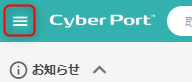
メニューの各アイコンを押下する事により、「ダッシュボード」「取引の検索」などの各ページへ移動することができます。
画面イメージ

項目・操作の説明
ホーム
アイコン押下で「ダッシュボード画面」を開きます。
サイバーポートの新着情報、最近更新のあった取引、関連するタスク、および検索ショートカット(ユーザーがカスタマイズ可能な取引検索)が表示されます。
操作の詳細は、ダッシュボード をご参照ください。検索
アイコンにカーソルを合わせると、操作メニューが表示され、以下の操作が行えます。
取引の作成
アイコンにカーソルを合わせると、操作メニューが表示され、以下の操作が行えます。
新規に作成する
操作の詳細は、取引を新規に作成する をご参照ください。
取引管理番号を指定して作成する
操作の詳細は、取引管理番号を指定して作成する をご参照ください。
問合せ
アイコンにカーソルを合わせると、操作メニューが表示され、以下の操作が行えます。
操作の詳細は、ターミナル問合せ をご参照ください。
ターミナル問合せ
デマレージや検査料などの新規の料金問合せを行います。
ターミナル問合せ状況一覧
手動応答の問合せ状況の確認や回答待ちの問合せ取消しを行います。
NACCS
アイコンにカーソルを合わせると、操作メニューが表示され、以下の操作が行えます。
netNACCSファイル取込
操作の詳細は、netNACCS ファイルの取込み をご参照ください。
netNACCSファイル出力
操作の詳細は、netNACCS ファイルの出力 をご参照ください。
NACCS連携管理一覧
NACCSとの通信履歴を表示します。
操作の詳細は、NACCS 連携管理一覧 をご参照ください。NACCS受信情報一覧
NACCSより受信した情報を表示します。
操作の詳細は、NACCS 受信情報一覧 をご参照ください。取引外照会
取引の情報を使用せずNACCSの照会業務を行います。
操作の詳細は、取引外照会 をご参照ください。
ファイル連携
アイコンにカーソルを合わせると、操作メニューが表示され、以下の操作が行えます。
CSV入出力フォーマット
操作の詳細は、CSV 入出力フォーマットを作成する をご参照ください。
Excel出力フォーマット
操作の詳細は、Excel フォーマットを管理する をご参照ください。
業務テンプレート
アイコン押下で「業務テンプレート」画面を開きます。
操作の詳細は、業務テンプレートを確認する をご参照ください。ダウンロード
アイコンにカーソルを合わせると、操作メニューが表示され、以下の操作が行えます。
帳票の一括ダウンロード
操作の詳細は、帳票の一括ダウンロード をご参照ください。
搬入票作成(モバイル版)
アイコン押下で「搬入票作成(モバイル版)」画面を開きます。
操作の詳細は、搬入票作成(モバイル版) をご参照ください。